Ús d'AirPrint per imprimir i llegir dades i enviar faxos
AirPrint és una funció d'impressió estàndard en els sistemes operatius Apple. Podeu imprimir des d'aplicacions compatibles amb AirPrint sense haver d'instal·lar una aplicació o un controlador específic.
A més, podeu utilitzar AirPrint per imprimir des d'un Mac. També podeu llegir dades i enviar faxos amb un Mac.
A més, podeu utilitzar AirPrint per imprimir des d'un Mac. També podeu llegir dades i enviar faxos amb un Mac.
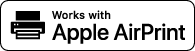
IMPORTANT
Quan l'equip utilitza l'autenticació d'usuari o la gestió d'ID de departament
No podeu utilitzar AirPrint en imprimir, llegir o enviar faxos des d'un ordinador amb informació d'usuari o ID de departament desconeguts que s'hagi restringit.
Si utilitzeu un iPhone, iPad o iPod touch
Utilitzeu AirPrint per imprimir des d'un iPhone, iPad o iPod touch connectat a l'equip per LAN o per connexió directa.
Entorn d'operació
Podeu utilitzar AirPrint amb els següents models d'iPhone, iPad i iPod touch:
iPhone: 3GS o posterior
iPad: tots els models
iPod touch: Tercera generació o posterior
Preparatius necessaris
Configureu l'equip perquè permeti l'ús d'AirPrint. Preparatius per utilitzar AirPrint
Connecteu l'equip a un iPhone, iPad o iPod touch. Connexió d'un dispositiu mòbil a l'equip
Registreu els paràmetres d'impressió com a valors predefinits, segons sigui necessari. Registrar les opcions d'impressió IPP
1
Obriu les dades que vulgueu imprimir a l'iPhone, iPad o iPod touch.
2
A l'aplicació amb les dades que vulgueu imprimir obertes, toqueu [ ].
].
A continuació, apareixeran les opcions del menú.
3
Toqueu [Print].
A continuació, apareixeran les opcions d'impressió.
Si les opcions d'impressió no apareixen, l'aplicació no és compatible amb AirPrint. En aquest cas, no podeu utilitzar AirPrint per imprimir dades.
Si les opcions d'impressió no apareixen, l'aplicació no és compatible amb AirPrint. En aquest cas, no podeu utilitzar AirPrint per imprimir dades.
4
Toqueu [Printer] i seleccioneu l'equip.
5
Configureu les opcions d'impressió.
Les opcions disponibles i les mides de paper admeses poden variar en funció de l'aplicació que utilitzeu.
També podeu escollir i utilitzar els paràmetres d'impressió registrats (ajustos predefinits).
6
Toqueu [Print].
La impressió comença.
Utilitzeu el [ Monitor estat] del tauler de control per comprovar l'estat i el registre de treballs d'impressió. Visualització de l'estat i el registre del treball d'impressió
Monitor estat] del tauler de control per comprovar l'estat i el registre de treballs d'impressió. Visualització de l'estat i el registre del treball d'impressió
 Monitor estat] del tauler de control per comprovar l'estat i el registre de treballs d'impressió. Visualització de l'estat i el registre del treball d'impressió
Monitor estat] del tauler de control per comprovar l'estat i el registre de treballs d'impressió. Visualització de l'estat i el registre del treball d'impressióNOTA
Podeu mostrar missatges d'error al tauler de control quan hi ha un problema amb les dades d'impressió d'AirPrint i la impressió no coincideix amb les dades. [Mostrar errors per a AirPrint]
Quan l'equip està configurat per no imprimir dades enviades des d'un ordinador immediatament, les dades d'AirPrint també es mantenen en espera a l'equip. En aquest cas, cal fer funcionar l'equip per imprimir. Impressió de documents en estat de retenció forçada
Si utilitzeu un Mac
Podeu utilitzar l'AirPrint per imprimir i llegir dades i enviar faxos des d'un Mac connectat a la xarxa a la mateixa LAN que l'equip o un Mac connectat a l'equip mitjançant USB.
Entorn d'operació
Podeu utilitzar AirPrint en un Mac amb els sistemes operatius següents instal·lats:
Impressió: Mac OS X 10.7 o posterior*1
Lectura: OS X 10.9 o posterior*2
Enviament de faxos: OS X 10.9 o posterior
*1 Si imprimiu des d'un Mac connectat a l'equip per USB, OS X 10.9 o posterior.
*2Si llegiu amb comunicació xifrada TLS, OS X 10.11 o posterior.
Preparatius necessaris
Configureu l'equip perquè permeti l'ús d'AirPrint. Preparatius per utilitzar AirPrint
Connecteu l'equip a un Mac. Configuració de la xarxa
Quan us connecteu a través de l'USB, connecteu directament el cable USB al port USB per a la connexió de l'ordinador en la part posterior de l'equip. Part posterior
Quan us connecteu a través de l'USB, connecteu directament el cable USB al port USB per a la connexió de l'ordinador en la part posterior de l'equip. Part posterior
A [System Settings]  [Printers & Scanners] del Mac, feu clic a [Afegir una impressora, un escàner o un fax…] per registrar l'equip.
[Printers & Scanners] del Mac, feu clic a [Afegir una impressora, un escàner o un fax…] per registrar l'equip.
 [Printers & Scanners] del Mac, feu clic a [Afegir una impressora, un escàner o un fax…] per registrar l'equip.
[Printers & Scanners] del Mac, feu clic a [Afegir una impressora, un escàner o un fax…] per registrar l'equip.Registreu els paràmetres d'impressió com a valors predefinits, segons sigui necessari. Registrar les opcions d'impressió IPP
Ús d'AirPrint per imprimir dades
1
Obriu el document que vulgueu imprimir al Mac.
2
Des del menú de l'aplicació que utilitzeu per obrir el document, feu clic a [Print].
A continuació, apareixerà el quadre de diàleg d'impressió.
3
A [Printer], seleccioneu l'equip.
4
Configureu les opcions d'impressió.
Les opcions disponibles i les mides de paper admeses poden variar en funció de l'aplicació que utilitzeu.
També podeu escollir i utilitzar els paràmetres d'impressió registrats (ajustos predefinits).
5
Feu clic a [Print].
La impressió comença.
Utilitzeu el [ Monitor estat] del tauler de control per comprovar l'estat i el registre de treballs d'impressió. Visualització de l'estat i el registre del treball d'impressió
Monitor estat] del tauler de control per comprovar l'estat i el registre de treballs d'impressió. Visualització de l'estat i el registre del treball d'impressió
 Monitor estat] del tauler de control per comprovar l'estat i el registre de treballs d'impressió. Visualització de l'estat i el registre del treball d'impressió
Monitor estat] del tauler de control per comprovar l'estat i el registre de treballs d'impressió. Visualització de l'estat i el registre del treball d'impressióNOTA
Podeu mostrar missatges d'error al tauler de control quan hi ha un problema amb les dades d'impressió d'AirPrint i la impressió no coincideix amb les dades. [Mostrar errors per a AirPrint]
Quan l'equip està configurat per no imprimir dades enviades des d'un ordinador immediatament, les dades d'AirPrint també es mantenen en espera a l'equip. En aquest cas, cal fer funcionar l'equip per imprimir. Impressió de documents en estat de retenció forçada
Ús d'AirPrint per llegir dades
1
Col·loqueu l'original a l'equip. Col·locació dels originals
2
Feu clic a [System Settings]  [Printers & Scanners].
[Printers & Scanners].
 [Printers & Scanners].
[Printers & Scanners].La pantalla [Printers & Scanners] es mostra a la pantalla.
3
Seleccioneu l'equip.
4
Feu clic a [Obriu l'escàner].
La pantalla [Scanner] es mostra a la pantalla.
5
Configureu les opcions de lectura.
6
Feu clic a [Scan].
S'inicia la lectura.
NOTA
Quan no es pot realitzar la lectura
És possible que l'equip no estigui en línia (mode d'espera de lectura) A la pantalla [Inici] del tauler de control, premeu [Escàner] per fer que l'equip estigui en línia i, a continuació, repetiu l'operació.
Ús d'AirPrint per enviar faxos
1
Al Mac, obriu el document que esteu enviant.
2
Des del menú de l'aplicació que utilitzeu per obrir el document, feu clic a [Print].
A continuació, apareixerà el quadre de diàleg d'impressió.
3
A [Printer], seleccioneu l'equip.
Seleccioneu la impressora el nom de la qual acabi com "Fax".
4
A [Destination], introduïu el número de fax.
5
Feu clic a [Fax].
El fax s'envia a través de l'equip.
Utilitzeu l'opció [ Monitor estat] del tauler de control per comprovar l'estat i el registre de les tasques d'enviament. Comprovar l'estat i el registre dels faxos enviats i rebuts
Monitor estat] del tauler de control per comprovar l'estat i el registre de les tasques d'enviament. Comprovar l'estat i el registre dels faxos enviats i rebuts
 Monitor estat] del tauler de control per comprovar l'estat i el registre de les tasques d'enviament. Comprovar l'estat i el registre dels faxos enviats i rebuts
Monitor estat] del tauler de control per comprovar l'estat i el registre de les tasques d'enviament. Comprovar l'estat i el registre dels faxos enviats i rebuts